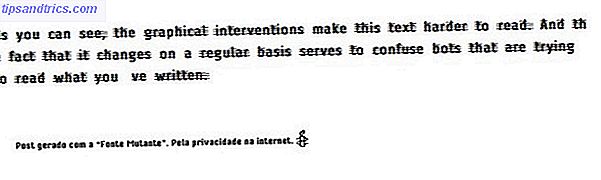Un OVNI planant au-dessus d'un stade est un souvenir inoubliable. En observant cette scène à l'âge de 9 ans, tout en restant collé à l'écran vacillant de la télévision alors que les Jeux olympiques d'été de 1984 touchaient à leur fin, ce souvenir m'est resté pour toujours.
Ce guide peut être téléchargé en format PDF gratuit. Télécharger Comment faire une infographie gratuitement avec PowerPoint maintenant . N'hésitez pas à copier et partager ceci avec vos amis et votre famille.Trente et un ans plus tard, je me souviens encore du "vaisseau spatial extraterrestre" d'Hollywood. Ma mémoire n'est pas géniale, mais donnez-moi un bon visuel et je vais m'y accrocher. La science dit que c'est vrai pour vous aussi. Ce n'est pas un fait hallucinant car la plupart de notre cerveau est consacré à la vision et à tout ce qui est visuel. La seconde où nous nous réveillons, les neurones s'emploient à traiter tout ce que les yeux voient. C'est aussi un processus éblouissant, comme l'a dit RS Fixot (PDF Paper) en 1957. Bref,
Règles de vision.
Garder la couronne est un travail à temps plein, car notre cerveau doit traiter beaucoup de visuels chaque seconde. Peut-être, plus encore aujourd'hui grâce au Web social et à notre FOMO (peur de passer à côté) de l'asservissement. Mais dans cette mêlée visuelle réside l'opportunité - l'espace pour raconter votre histoire avec de superbes photos.
Montrer, impressionner et persuader avec une infographie .
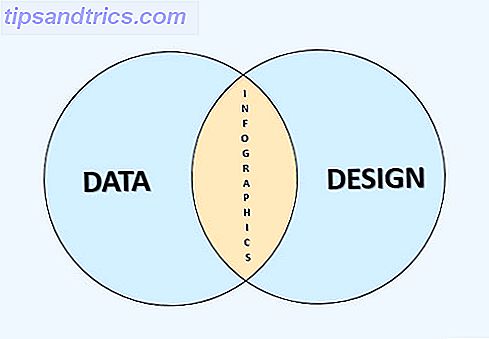
Les infographies sont les outils de visualisation de données les plus répandus qui combinent le meilleur des données avec la conception. Il n'y a rien comme des données dures et froides pour conduire toute la vérité à la maison. Rien de tel qu'un graphisme bien conçu pour graver un fait dans votre mémoire. Et vous n'avez pas besoin d'un doctorat en science des données Comment devenir un scientifique de données Comment devenir un scientifique de données La science des données est passée d'un terme nouvellement inventé en 2007 à l'une des disciplines les plus recherchées aujourd'hui. Mais que fait un data scientist? Et comment pouvez-vous percer dans le domaine? Lire la suite pour faire votre premier.
Les entreprises de toutes les couleurs utilisent la puissance de la visualisation avec des infographies statiques et interactives. Le New York Times et USA Today utilisent l'infographie de façon considérable. La NASA a gardé un coin pour les infographies du domaine public juste pour vous. PepsiCo l'utilise pour les divulgations de fin d'année. Alors, qu'est-ce qui t'arrête?
Qu'est-ce qu'une infographie?
Une image qui parle mille mots.
C'est le moyen le plus court d'expliquer une infographie. En d'autres termes, c'est une visualisation de données ou d'idées qui tente d'expliquer clairement et rapidement des informations complexes. C'est la forme la plus simple de visualisation de données ou de conception d'information, un champ qui fait boule de neige avec la surcharge d'information.
L'infographie est-elle un phénomène récent des médias sociaux? Pas vraiment, parce que depuis que le premier homme des cavernes a gratté le mur rocheux, nous avons utilisé des images pour transmettre des pensées. En fait, cet article de Gizmodo nous montre des similitudes remarquables entre les infographies faites il y a 230 ans et celles que nous faisons aujourd'hui.

Nous parlons de présentations brillantes qui peuvent transformer la communication ennuyeuse en conversation interactive. Les infographies servent le même but, mais avec quelques différences. Au centre de toute bonne présentation est le présentateur. Le présentateur raconte l'histoire à son auditoire et les images ou les données sur les diapositives jouent un rôle de soutien.
Une infographie - statique ou interactive - doit faire toute la narration seule. Ici, à la fois les images et les données doivent se réunir et montrer au spectateur en un coup d'œil ce dont il s'agit. Vous pouvez sortir avec un mauvais graphique dans une présentation - c'est hara-kiri dans une infographie.
Les avantages de l'infographie pour le travailleur de bureau
Rendre l'information plus intéressante.
Dans une conférence TED sur la beauté de la visualisation des données, l'écrivain et concepteur David McCandless a déclaré qu'une bonne conception de l'information peut nous faire changer la façon dont nous voyons le monde.
Et si vous naviguez dans une jungle de l'information dense, en découvrant un beau graphisme ou une belle visualisation de données, c'est un soulagement, c'est comme traverser une clairière dans la jungle.
Si ce n'est pas une raison suffisante, voici quelques autres exemples:
- Racontez une histoire de marque inspirante.
- Utilisez une infographie pour guider les nouveaux employés.
- Transformez une enquête de marché ennuyeuse en une infographie accrocheuse.
- Faire une infographie pour expliquer une procédure complexe aux clients.
- Définissez visuellement l'énoncé de mission de votre entreprise avec une infographie.
- Transformez un mémo à l'échelle de l'entreprise en une infographie inspirante.
Mais pourquoi utiliser PowerPoint pour faire une infographie?
PowerPoint est un choix étrange pour un outil d'infographie. Mais pour surmonter ce doute, il suffit de réaliser que c'est plus qu'un outil de présentation. C'est un éditeur graphique adepte. C'est l'outil standard de l'industrie pour créer des présentations - à la fois statiques et interactives. Les présentations partagent le lien commun de raconter des histoires à travers des données. Au-delà des présentations ennuyeuses, PowerPoint peut être utilisé pour de nombreuses utilisations créatives 5 Utilisations créatives des présentations PowerPoint que vous n'avez pas encore explorées 5 Utilisations créatives des présentations PowerPoint Vous n'avez pas encore exploré Microsoft PowerPoint peut faire beaucoup plus que des présentations ennuyeuses. C'est le moment de PowerPoint 2013 maintenant et la recherche d'utilisations créatives et inhabituelles de PowerPoint se poursuit. En voici cinq. Lire la suite, et il est universel car il se faufile sur plus d'un milliard d'installations de Microsoft Office. Vous payez pour cela d'une certaine manière.
Il ya beaucoup de bons créateurs d'infographie en ligne 10 des meilleurs outils pour créer des infographies 10 des meilleurs outils pour créer des infographies L'histoire de cette science visuelle (ou art) et nous dit que l'infographie n'est en aucun cas une invention de la culture numérique. La seule différence entre alors et maintenant est la quantité d'informations ... Lire la suite et des modèles d'infographie gratuits disponibles en ligne, mais avec PowerPoint, vous avez le contrôle sur le terrain. Comme nous le verrons plus loin, vous pouvez utiliser les outils de dessin PowerPoint pour créer des icônes et des formes simples. Les outils simples de PowerPoint aident chacun à surmonter les handicaps créatifs de l'esprit.
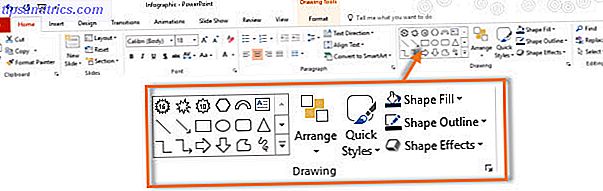
Créer des infographies n'est pas facile. Mais un outil simple comme PowerPoint facilite le démarrage de votre premier à partir de zéro. Et hé, en essayant certaines compétences infographiques fera également de vous un meilleur présentateur à long terme. Cela pourrait être une compétence en évolution de carrière et facilement transférable de votre emploi actuel au suivant.
Pour résumer:
- C'est disponible.
- C'est facile d'apprendre.
- Cela améliore la créativité de votre présentation.
- Cela facilitera le saut vers un outil infographique plus avancé.
- Une variété de modèles d'infographie sont également disponibles pour PowerPoint.
Choisir votre première infographie
Les données et la conception se rencontrent dans une infographie. Cet article se concentre uniquement sur l'utilisation d'éléments graphiques simples pour créer les composants individuels d'une infographie. Reportez-vous à la section En savoir plus sur les infographies ci-dessous pour avoir une idée de l'ensemble du processus utilisé dans une infographie, de la conception à la distribution.
Pour rendre le processus plus facile à comprendre (ou appelez-moi paresseux), je prends une infographie accessible au public et tente de le dupliquer avec les blocs de construction disponibles dans PowerPoint. L'infographie réelle sur Email Self-Defense provient de Wikimedia Commons.
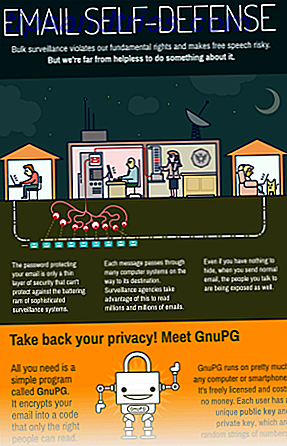
Nous utiliserons certains des mêmes processus que ceux utilisés pour créer un modèle PDF personnalisé avec PowerPoint Créer un modèle PDF personnalisé pour planifier n'importe quoi Créer votre modèle PDF personnalisé pour planifier n'importe quoi Les modèles sont des dispositifs vitaux que vous pouvez utiliser pour presque toutes les situations de la vie . Quand la situation spéciale arrive, pouvez-vous faire votre propre modèle? C'est facile. Nous vous montrons comment. Lire la suite il y a quelques mois.
Raisons du choix de cette infographie:
- L'infographie a un bon équilibre de graphiques et de texte.
- La plupart des éléments graphiques sont facilement répliqués dans PowerPoint.
- Certains des graphiques requis exposent également les limites de PowerPoint.
Lancez PowerPoint pour commencer votre première infographie
La première différence visuelle entre une présentation et une infographie est la taille du document. Une présentation est plus large que plus grande. Les diapositives de présentation ont un rapport d'aspect commun de 4: 3 ou 16: 9. Les infographies ont généralement une hauteur qui est plus de deux fois la largeur, bien que cela puisse différer selon les données et les médias choisis pour son affichage.
Configurez votre toile
La première décision de conception que vous devrez prendre est de configurer votre infographie pour les données et le design qui y seront intégrés. Il est toujours préférable d'esquisser votre idée sur papier avant même de lancer PowerPoint. Wireframing 10 outils de maquette en ligne faciles et rapides qui vous aident à imaginer tout 10 outils de maquette en ligne faciles et rapides qui vous aident à imaginer tout Faire le meilleur usage des technologies de création instantanée, avec vos propres modèles de maquette. Les maquettes permettent d'évaluer, de corriger les défauts et de modifier les conceptions avant de les créer. Concevoir à peu près tout avec ces outils. Lire la suite c'est encore mieux. La taille de votre infographie dépendra du support de présentation et du plan que vous avez esquissé.

Une infographie pour l'affichage sur Pinterest (largeur de 600 pixels à pixel infini) aura une taille différente d'une affiche éducative hors ligne. Les infographies peuvent être insérées dans n'importe quel média, comme un bulletin d'information d'entreprise ou même une petite carte professionnelle. Concevez-les de manière à ce qu'ils soient flexibles et visibles sur presque toutes les plateformes.
La taille maximale des diapositives dans PowerPoint est 56 "par 56" . C'est assez bon pour une affiche, et assez de place pour que vous puissiez créer votre infographie. La taille la plus courante est A4 (8, 27 × 11, 69 pouces) et certaines imprimantes de bureau vous permettra d'imprimer à un plus grand 11, 69 × 16, 54 pouces. Pour les besoins de cet article, supposons que votre infographie ira dans un article de blog et sera affiché sur un écran standard.
Commencez avec une diapositive vide et changez l'orientation en Portrait .
Changez la taille de la diapositive. Allez dans Conception> Taille de diapositive> Taille de diapositive personnalisée .
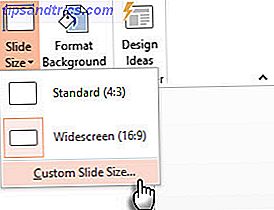
J'ai utilisé une taille de 11 x 17 pouces . C'est très bien pour les données sur l'autodéfense d'email.
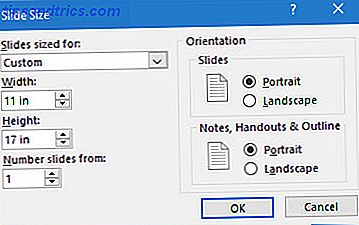
Couleur de votre arrière-plan
Les fonds blancs ne sont pas toujours idéaux pour les infographies en ligne, car vous souhaiterez peut-être le faire ressortir du reste de la page Web qui est généralement blanche. Vous pouvez utiliser un arrière-plan neutre ou opter pour un fond sombre et faire ressortir les éléments. Encore une fois, c'est une décision de conception qui implique un peu de psychologie des couleurs Comment apprendre la théorie des couleurs en moins d'une heure Comment apprendre la théorie des couleurs en moins d'une heure un "professionnel" - et il ne faut pas longtemps pour apprendre. Lire la suite .
Allez sur Ruban> Conception> Mettre en forme l'arrière-plan .
Nous n'allons pas colorier l'arrière-plan ici car l'infographie sera divisée en sections individuelles, chacune avec sa propre couleur.
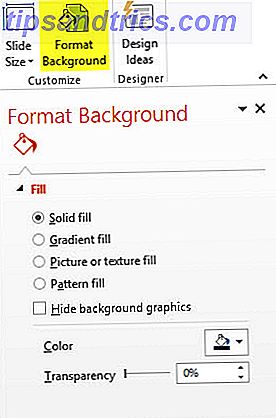
Utiliser les lignes de partage et les guides
Les règles, les quadrillages et les guides sont trois fonctionnalités que vous devez activer immédiatement. Ils vous aident à aligner vos objets graphiques de manière plus précise et à aligner les objets en place. La règle vous aide à mesurer les distances entre les objets sur l'écran. Les repères sont la fonction à laquelle vous vous dirigez pour aligner des objets verticalement ou horizontalement. Utilisez-le avec la règle.
Allez sur Ruban> Afficher et vérifier les règles, les quadrillages et les guides . Pour les masquer, désélectionnez les cases à cocher.
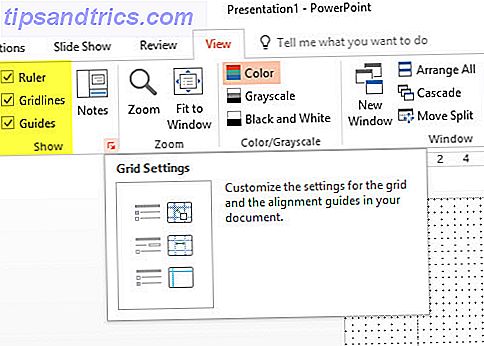
Raccourci Astuce : Pour basculer la visibilité des guides, utilisez le raccourci clavier ALT + F9 . Activez la visibilité du quadrillage avec SHIFT + F9 .
Pour personnaliser davantage le quadrillage, ouvrez les paramètres Grille et Guides .
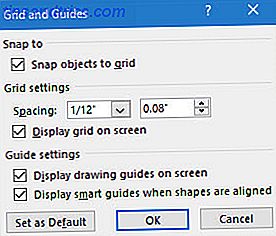
Le paramètre Aligner les objets sur la grille positionne les formes ou les objets à l'intersection la plus proche de la grille. Vous pouvez également dessiner en ligne droite lorsque vous dessinez une forme libre.
Raccourci Conseil: Pour remplacer temporairement les options d'accrochage, maintenez la touche ALT enfoncée pendant que vous faites glisser la forme ou l'objet.
Maîtriser les raccourcis clavier Microsoft Office les plus utiles 60 Raccourcis clavier Microsoft Office essentiels pour Word, Excel et PowerPoint 60 Raccourcis clavier Microsoft Office essentiels pour Word, Excel et PowerPoint Des centaines de raccourcis clavier sont disponibles dans Office, mais ce sont les plus importants vous devriez savoir parce qu'ils vous feront gagner beaucoup de temps. Lire la suite est toujours un bon investissement, car il vous fera gagner du temps à long terme.
Commencez à créer des éléments d'infographie personnalisés
PowerPoint a tous les outils nécessaires pour créer des éléments infographiques simples. Prenons l'infographie originale comme source d'inspiration et voyons comment dupliquer le texte et les objets avec les outils de dessin disponibles sur le ruban.
L'arrière-plan couleur sarcelle est une forme rectangle dessinée avec une bordure incolore et accrochée aux bords de la diapositive (grâce à Snap to Grid).
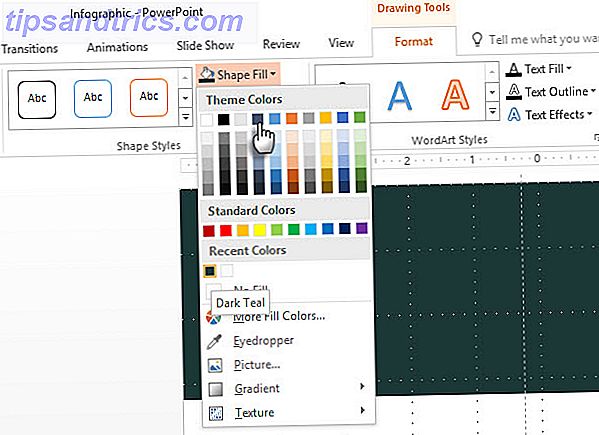
Ajouter du texte est la partie facile.
Vous pouvez utiliser le choix des polices disponibles sur votre PC ou télécharger à partir des nombreuses bibliothèques de polices disponibles sur le Web. Des sites comme FontSquirrel ont une vaste collection de polices gratuites et commerciales. Et n'oubliez pas les polices de caractères ouvertes de Google Fonts. L'art est dans l'appariement des polices bien de sorte que l'information se démarque sur la page. Canva a un excellent tutoriel sur la combinaison de polices bien.
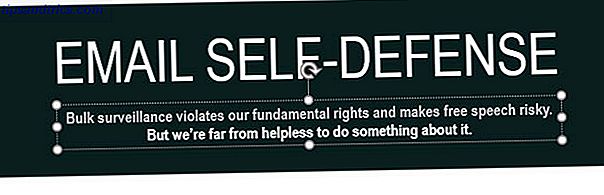
En bref:
- Gardez le texte au minimum.
- Choisissez des polices propres et lisibles.
- Choisissez deux ou trois polices standard.
- Choisissez de mettre en évidence avec différentes tailles et couleurs de police.
La section suivante est également créée avec une forme de rectangle et colorée avec une nuance plus claire de sarcelle.
Maintenant, vient la partie délicate de l'ajout de formes graphiques à votre infographie. Vous pouvez suivre deux approches ici. Nous allons discuter les deux.
Télécharger des formes d'icônes à partir de ressources gratuites
Tournez-vous vers le Web et son cache de ressources gratuites. Les icônes ou les jeux d'icônes peuvent être téléchargés au format PNG ou vectoriel et facilement personnalisés dans PowerPoint. Ces sites d'icônes gratuits et commerciaux devraient vous donner les bases de l'idée que vous voulez visualiser.
L'expert en présentation Dave Paradi recommande les icônes vectorielles. Paraphrasant son conseil:
Les icônes vectorielles fonctionnent mieux que les images PNG. Les icônes PNG avec un arrière-plan transparent sont réalisables si vous n'avez pas besoin de les redimensionner, de les modifier ou de les recolorer. Le redimensionnement d'une icône PNG la rend floue et vous ne pouvez pas séparer les parties de l'icône pour apporter des modifications.
Trouver des icônes vectorielles. Les fichiers vectoriels stockent des informations sur les lignes ou les formes de l'icône. Vous pouvez redimensionner et modifier la forme sans perte de qualité. Vous pouvez séparer les formes et les modifier. Les fichiers vectoriels sont beaucoup moins communs que les fichiers image.
Lisez la section Utilisation des icônes vectorielles dans la section PowerPoint de son article.
Voici quelques sources pour les fichiers d'icônes des deux types:
- Icônes sèches
- Icon Finder
- Icône monstre
- Le projet Noun
- Magasin d'icônes
- Icônes gratuites
Le projet Noun est mon préféré et avec l'introduction de leur gestionnaire d'actifs graphiques, il s'est encore amélioré. C'est aussi un bon endroit pour regarder les exemples et apprendre un peu plus design d'icône Voici où apprendre Le design numérique et la théorie de l'art gratuitement Où apprendre la conception numérique et la théorie de l'art gratuitement Vous pouvez en apprendre beaucoup sur le design numérique et la théorie de l'art avec un peu plus d'un navigateur et une connexion Internet. Ces sites Web vous aideront à démarrer. Lire la suite .
Rappelez-vous que certains fichiers d'icônes peuvent nécessiter une attribution.
Faire des graphiques personnalisés à partir de zéro
Pour les graphiquement inclinés, cette partie du processus est amusante. Le plaisir doit être empreint de patience, car cela peut prendre un certain temps pour créer chaque graphique individuel. L'avantage est que vous pouvez directement créer des formes vectorielles éditables. Voici trois compétences simples que vous devez apprendre:
- Combinez des formes simples pour créer les graphiques de base.
- Utilisez les formes de fusion sur les formes de base pour créer des formes complexes sur mesure.
- Formatez-les avec des couleurs, des effets 3D et des ombres pour la touche finale.
Cet article de blog Microsoft vous présente le processus de création de vos propres formes personnalisées dans PowerPoint.
Dessiner les nuages
Bien que PowerPoint ait une forme pour un nuage, il se peut que ce ne soit pas ce que vous voulez. Dans la capture d'écran ci-dessous, le nuage à gauche est la forme PowerPoint par défaut et celui à droite a été réalisé avec quatre cercles regroupés. Vous pouvez également en faire un avec la forme de gribouillage de forme libre. Utilisez un remplissage de forme et choisissez Aucun contour .
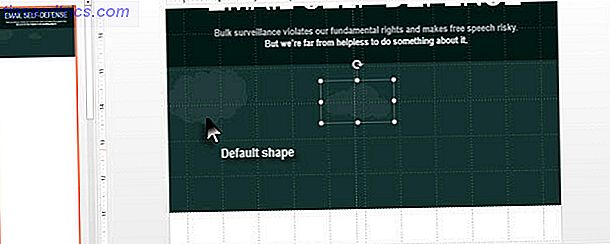
Dessine les maisons
Dessiner des structures symétriques est plus facile dans PowerPoint. Encore une fois, l'astuce de combiner des formes simples est utile. Comme vous pouvez le voir, il ne faut que deux formes rectangle et un triangle perché dessus.

Regroupez les formes quand elles sont complètes.
Dessine les gens
Dessiner des formes représentant l'homme, la femme ou la population est l'une des tâches les plus courantes lorsque vous voulez montrer une statistique humaine. La plupart du temps, vous pouvez emprunter une icône de certains des sites mentionnés ci-dessus et les utiliser sans compromettre votre message ou votre temps. Dans ce cas, j'ai trouvé une icône d'un homme assis avec un ordinateur portable de The Noun Project.
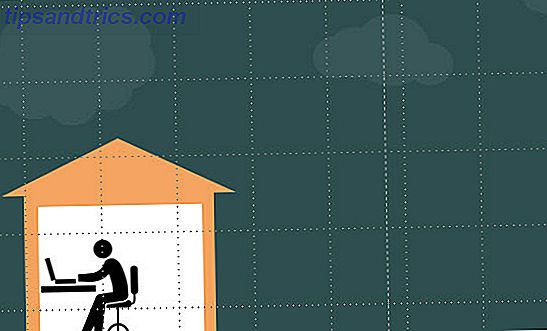
Une autre façon de dessiner vos objets consiste à utiliser l'espace de travail de diapositive (zone vide entourant la diapositive). Par exemple, j'ai dessiné un simple "radar" en combinant des triangles, les groupés, puis les ai traînés à leur position sur l'infographie.
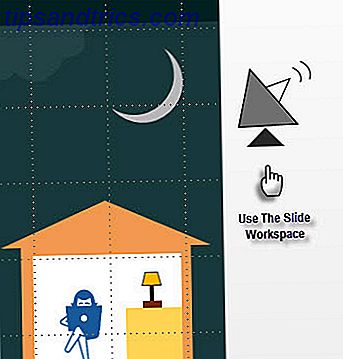
Profitez des polices graphiques, fournies avec Windows. Webdings et Wingdings pourraient être votre source pour des symboles simples. Par exemple, j'ai utilisé le personnage de Wingdings qui ressemble à une enveloppe.
De même, vous pouvez utiliser des tableaux pour détailler certaines choses. Par exemple, la couche de sécurité de courrier électronique vulnérable en blanc pointillé a été créée avec une seule table de cellules et trois bordures. J'ai ensuite masqué une petite partie avec une forme de couleur de fond.
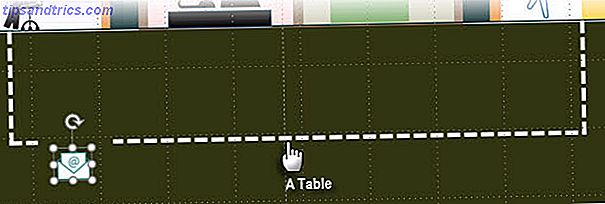
Les lignes et les formes complexes peuvent être dessinées avec l'option de courbe dans la palette Dessiner des formes. Une approximation étroite était possible dans ce cas.
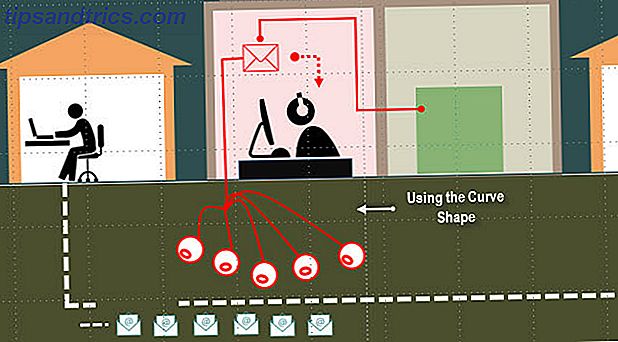
Conseil: Utilisez le volet de sélection lorsque vous devez regrouper de nombreux objets proches les uns des autres. Allez dans Accueil> Edition> Sélectionnez> Volet de sélection .
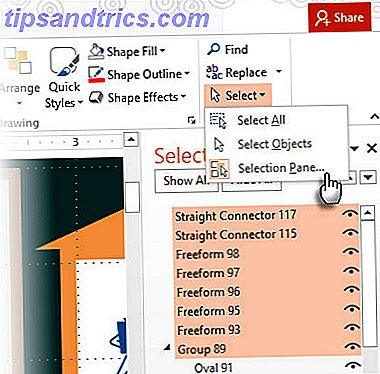
Lorsque vous souhaitez affiner la hauteur et la largeur d'un objet, utilisez la boîte de dialogue Taille et position, disponible avec un clic droit. Cela vous permet de faire de petits changements sans perturber la position des objets groupés.
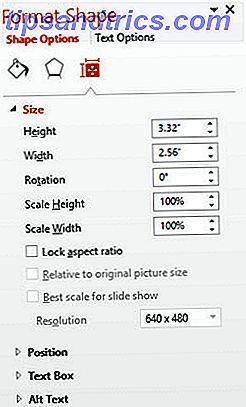
Rencontrez une forme complexe appelée "GnuPG"
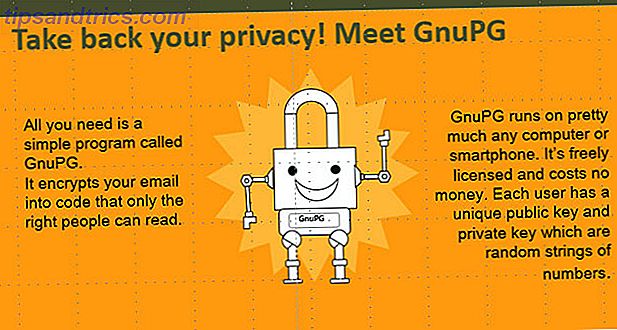
GnuPG est un objet plus complexe que tous les autres que nous avons essayés auparavant. Mais c'est une forme symétrique et en tant que telle peut être faite en combinant les différentes formes disponibles. Par exemple - ces formes sont entrées dans la création de l'une des mains.
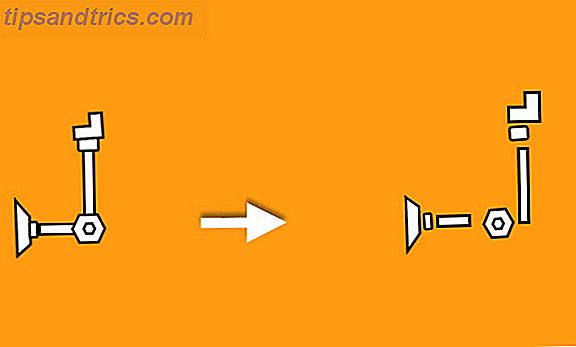
L'autre main est juste une copie du premier mais tourné et tordu dans une autre direction. Utilisez la commande Grouper pour conserver toutes les parties différentes ensemble. Le point culminant de l'étoile derrière le robot est une forme multi-point placée derrière le robot et formatée avec une couleur semi-transparente. Utilisez ces groupes de commandes pour modifier l'ordre des différentes couches.
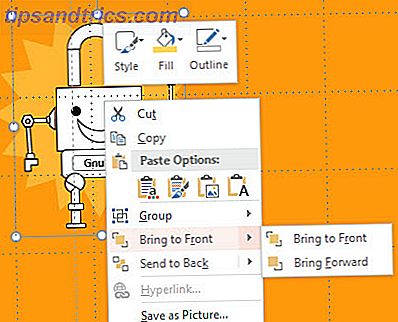
Combiner des formes pour créer une forme personnalisée
GnuPG a été faite en combinant quelques éléments symétriques. Les formes peuvent devenir encore plus compliquées, et souvent la forme que vous voulez peut sembler hors de portée de PowerPoint. Par exemple - les graphiques pour les clés publiques et privées. Il n'y a pas de forme unique dans la palette PowerPoint qui peut le faire en quelques clics.
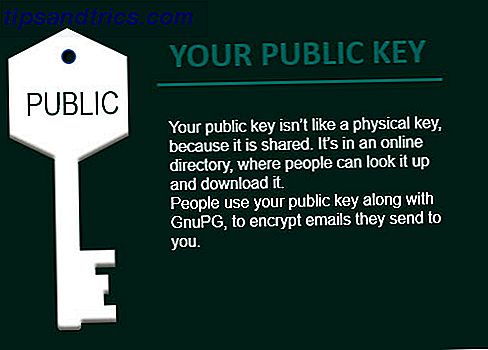
Mais ne vous inquiétez pas parce que PowerPoint a cinq commandes qui vous aident à fusionner deux ou plusieurs formes de différentes manières et à créer de nouvelles formes dynamiques. Le graphique ci-dessous est explicite:
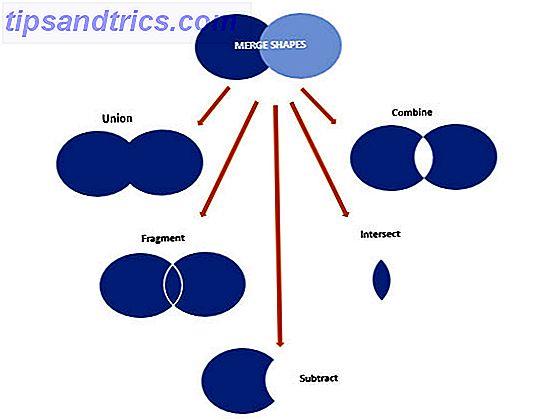
Sélectionnez les formes à fusionner.
Dans l'onglet Format des outils de dessin, cliquez sur Fusionner les formes, puis choisissez l'une des options dans la liste déroulante.
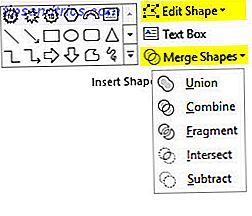
Vous pouvez également prendre une forme de base, puis utiliser Modifier les points pour modifier la forme en autre chose.
Double-cliquez sur la forme à changer.
Sous l'onglet Format des outils de dessin, cliquez sur Insérer des formes> Modifier la forme> Modifier les points .
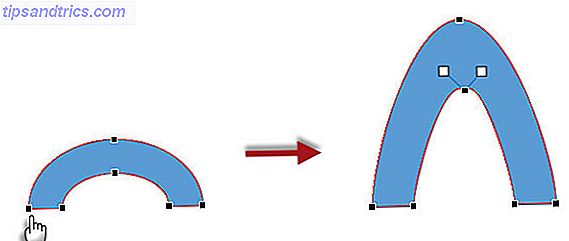
Faites glisser les points d'édition noirs pour modifier la forme. Utilisez les points d'édition carrés blancs pour modifier la courbure de la ligne entre deux points d'édition noirs. Ajoutez n'importe quelle couleur ou remplit après que vous ayez fini la forme.
Transformons une forme personnalisée en graphique d'une clé
Prenez plusieurs formes de base comme un hexagone et des rectangles pour faire la silhouette de la clé. Fusionnez-les en utilisant Union pour créer le corps de la clé. Vous pouvez également utiliser Modifier les points pour affiner la forme de la clé.
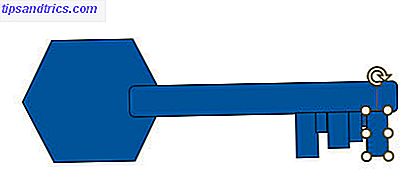
Utilisez Format Shape pour donner la touche finale à la touche.
Et ainsi de suite ...
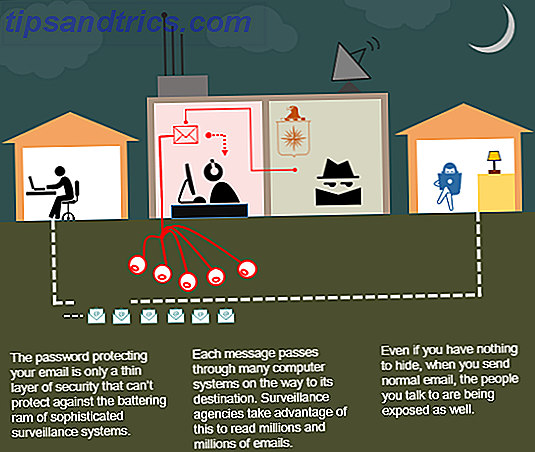
Arrêtons-nous ici. Vous avez maintenant une idée de base sur la façon d'utiliser les outils de PowerPoint et de créer des infographies simples. La plupart des objets que vous créez seront réutilisables dans différentes parties de l'infographie. Vous pouvez également les conserver tous dans un fichier PPT "Bibliothèque" spécial pour les réutiliser dans d'autres infographies.
Et vous pouvez créer vos propres modèles d'infographies PowerPoint autour de thèmes communs et les utiliser avec les informations nécessaires.
Étendre votre boîte à outils de conception infographique
Bien sûr, PowerPoint a ses limites et il y a un certain point où vous allez frapper le mur. Mais cet obstacle pourrait également être l'occasion d'élargir vos compétences avec d'autres outils standard de l'industrie pour l'infographie. Vous pouvez aller à l'ancienne avec Adobe Illustrator et Adobe Photoshop, qui ont des courbes d'apprentissage abruptes et les coûts. Il existe également des outils moins connus comme SmartDraw et Inkscape, parmi tant d'autres.
Quora.com a un bon fil de discussion sur les logiciels que vous pouvez utiliser pour créer des infographies.
Mais comme les choix deviennent plus confus, retournez au cœur d'une infographie. Les données Avec les bonnes données et une idée précise de ce que vous voulez mettre en évidence, il devient plus facile de choisir l'outil idéal. Ici encore, quelque chose d'agile comme PowerPoint pourrait vous aider à vous mouiller les orteils.
En savoir plus sur l'infographie
Cet article est une tentative d'utilisation créative de PowerPoint pour réaliser des infographies rapides (mais complètes). Je laisse à ces ressources en ligne de vous présenter l'art de faire des infographies:
- Lynda.com: Didacticiels de formation à l'infographie
- Infographie Comment: Données, Conception, Distribution
- Comment c'est fait: Apprenez à créer votre propre infographie avec le designer Mike Wirth
- Le guide de Kathy Schrock à tout
- Tuts + Tutoriels d'infographie
Avez-vous essayé de faire une infographie?
La première auto-évaluation que vous pouvez faire en ce moment est en vous posant cette simple question - Est-ce que j'aime les données?
Si la réponse est "oui", vous êtes arrivé au bon spectacle. Maintenant, il ne s'agit que de choisir le bon outil, d'investir du temps dans la théorie du design et d'affiner vos capacités de réflexion visuelle. Et ne vous inquiétez pas, il ne doit pas être Microsoft PowerPoint. Cela peut être tout ce qui vous fait apprécier le processus derrière la réalisation de belles infographies. Je suis sûr qu'avec le temps vos conceptions s'amélioreront et votre sens logique de l'information avec lui.
Votre enthousiasme pour la conception de l'information a-t-il atteint son apogée maintenant? Avez-vous commencé votre voyage de faire de belles infographies, encore? Quels sont les outils que vous utilisez? Avez-vous essayé Microsoft PowerPoint?
Crédit d'image: Lauren Manning (Flickr); Icônes de The Noun Project: Travailleur par Juan Pablo Bravo; Ordinateur portable de Hans Gerhard Meier; Utilisateur de Luis Prado; Courriel par Lorena Salagre; La CIA par Luke Anthony Firth; Spy par Dan Hetteix.